기계 번역으로 제공되는 번역입니다. 제공된 번역과 원본 영어의 내용이 상충하는 경우에는 영어 버전이 우선합니다.
Lightsail의 WordPress Multisite에 블로그를 도메인으로 추가
Amazon Lightsail의 WordPress Multisite 인스턴스는 해당 인스턴스 내에 생성하는 각 블로그 사이트에 대해 여러 도메인 또는 하위 도메인을 사용하도록 설계되었습니다. 이 안내서에서는 WordPress Multisite 인스턴스에 기본 블로그의 기본 도메인과 다른 도메인을 사용하여 블로그 사이트를 추가하는 방법을 보여줍니다. 예를 들어, 기본 블로그의 기본 도메인이 example.com인 경우 동일한 인스턴스의 another-example.com 및 third-example.com 도메인을 사용하여 새 블로그 사이트를 생성할 수 있습니다.
참고
또한 하위 도메인을 사용하여 WordPress Multisite 인스턴스에 사이트를 추가할 수 있습니다. 자세한 내용은 WordPress Multisite 인스턴스에 블로그를 하위 도메인으로 추가를 참조하세요.
사전 조건
다음 사전 조건을 표시된 순서로 완료합니다.
-
Lightsail에 WordPress Multisite 인스턴스를 생성합니다. 자세한 내용은 인스턴스 생성을 참조하세요.
-
고정 IP를 생성하여 Lightsail의 WordPress Multisite 인스턴스에 연결합니다. 자세한 내용은 고정 IP를 생성하여 인스턴스에 연결을 참조하세요.
-
DNS 영역을 생성한 다음 WordPress Multisite 인스턴스에 연결된 고정 IP를 가리키도록 하여 도메인을 Lightsail에 추가합니다. 자세한 내용은 DNS 영역을 생성하여 도메인의 DNS 레코드 관리를 참조하세요.
-
WordPress Multisite 인스턴스에 대한 기본 도메인을 정의합니다. 자세한 내용은 WordPress Multisite 인스턴스에 대한 기본 도메인 정의를 참조하세요.
WordPress Multisite 인스턴스에 블로그를 도메인으로 추가
이 단계를 완료하여 WordPress Multisite 인스턴스에 기본 블로그의 기본 도메인과 다른 도메인을 사용하는 블로그 사이트를 생성합니다.
중요
이 단계를 수행하기 전에 이 가이드의 사전 조건 섹션에 나열된 4단계를 완료해야 합니다.
-
WordPress Multisite 인스턴스의 관리 대시보드에 로그인합니다.
참고
자세한 내용은 Bitnami 인스턴스에 대한 애플리케이션 사용자 이름과 암호 가져오기를 참조하세요.
-
상단 탐색 창에서 My Sites(내 사이트), Network Admin(네트워크 관리) 및 Sites(사이트)를 차례대로 선택합니다.
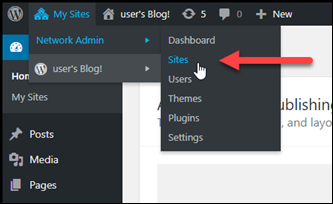
-
Add New(새로 추가)를 선택하여 새 블로그 사이트를 추가합니다.
-
사이트 주소(URL)(Site Address (URL)) 텍스트 상자에 사이트 주소를 입력합니다. 이 주소는 새 블로그 사이트에 사용될 도메인입니다. 예를 들어, 새 블로그 사이트에서
example-blog.com을 도메인으로 사용할 경우 사이트 주소(URL)(Site Address (URL)) 텍스트 상자에example-blog를 입력합니다. 페이지에 표시된 기본 도메인 접미사를 무시합니다.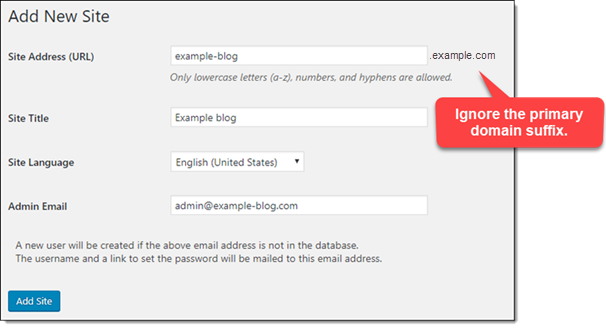
-
사이트 제목을 입력하고 사이트 언어를 선택한 다음 관리 이메일을 입력합니다.
-
Add Site(사이트 추가)를 선택합니다.
-
페이지에 표시되는 확인 배너에서 사이트 편집(Edit Site)을 선택합니다. 그러면 최근에 생성한 사이트의 세부 정보를 편집하도록 리디렉션됩니다.

-
사이트 편집(Edit Site) 페이지에서 사이트 주소(URL)(Site Address (URL)) 텍스트 상자에 나열된 하위 도메인을 사용할 정점 도메인으로 변경합니다. 이 예시에서는
http://example-blog.com을 지정합니다.
-
변경 사항 저장을 선택합니다.
이때 새 블로그 사이트가 WordPress Multisite 인스턴스에 생성되지만, 도메인이 아직 새 블로그 사이트로 라우팅되도록 구성되지 않았습니다. 다음 단계로 이동하여 주소 레코드(A 레코드)를 도메인의 DNS 영역에 추가합니다.
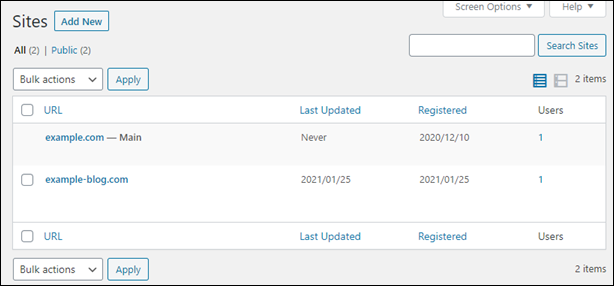
주소 레코드(A 레코드)를 도메인의 DNS 영역에 추가
이 단계를 완료하여 새 블로그 사이트에 대한 도메인이 WordPress Multisite 인스턴스를 가리키도록 합니다. WordPress Multisite 인스턴스에 생성한 모든 블로그 사이트에 대해 이 단계를 수행해야 합니다.
설명을 위해 여기서는 Lightsail DNS 영역을 사용합니다. 하지만 이 단계는 일반적으로 도메인 등록 대행자가 호스팅한 다른 DNS 영역과 비슷할 수 있습니다.
중요
Lightsail 콘솔에 최대 6개의 DNS 영역을 생성할 수 있습니다. 추가 DNS 영역이 필요한 경우 Amazon Route 53을 사용하여 도메인의 DNS 레코드를 관리하는 것이 좋습니다. 자세한 내용은 Amazon Route 53를 기존 도메인의 DNS 서비스로 지정을 참조하세요.
-
Lightsail 콘솔
에 로그인합니다. -
왼쪽 탐색 창에서 도메인 및 DNS를 선택합니다.
-
페이지의 DNS 영역 섹션에서 새 블로그 사이트의 도메인에 대한 DNS 영역을 선택합니다.
-
DNS 영역 편집기에서 DNS records(DNS 레코드)를 선택합니다. 그런 다음 Add record(레코드 추가)를 선택합니다.
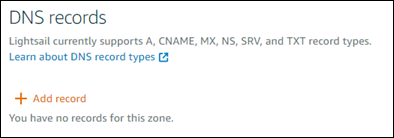
-
레코드 유형 드롭다운 메뉴에서 A record(A 레코드)를 선택합니다.
-
Record name(레코드 이름) 텍스트 상자에 "at"(@) 기호를 입력하여 도메인 루트에 대한 레코드를 생성합니다.
-
Resolves to(확인) 텍스트 상자에서 WordPress Multisite 인스턴스에 연결된 고정 IP 주소를 선택합니다.
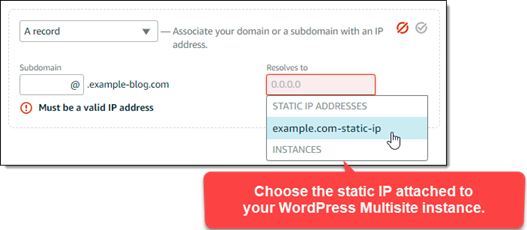
-
저장 아이콘을 선택합니다.
인터넷의 DNS를 통해 변경 내용을 전파한 후 도메인이 WordPress Multisite 인스턴스의 새 블로그 사이트로 트래픽 경로를 지정합니다.
쿠키 지원을 사용하여 블로그 사이트에 대한 로그인 허용
블로그 사이트를 WordPress Multisite 인스턴스에 도메인으로 추가할 때 쿠키 지원을 사용하려면 인스턴스의 WordPress 구성(wp-config) 파일을 업데이트해야 합니다. 쿠키 지원을 사용하지 않으면 사용자가 블로그 사이트의 WordPress 관리 대시보드에 로그인하려고 할 때 '오류: 쿠키가 차단되었거나 지원되지 않음' 오류가 발생할 수 있습니다.
-
Lightsail 콘솔
에 로그인합니다. -
Lightsail 홈 페이지에서 WordPress Multisite 인스턴스에 대한 SSH 빠른 연결 아이콘을 선택합니다.
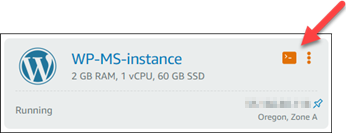
-
Lightsail 브라우저 기반 SSH 세션이 연결되면 다음 명령을 입력하여 Vim을 통해 인스턴스의
wp-config.php파일을 열고 편집합니다.sudo vim /opt/bitnami/wordpress/wp-config.php참고
이 명령이 실패하면 이전 WordPress Multisite 인스턴스 버전을 사용하고 있는 것일 수 있습니다. 이 경우 대신 다음 명령을 실행합니다.
sudo vim /opt/bitnami/wordpress/wp-config.php -
I를 눌러 Vim을 삽입 모드를 설정합니다.
-
define('WP_ALLOW_MULTISITE', true);텍스트 행 아래에 다음 텍스트 행을 추가합니다.define('COOKIE_DOMAIN', $_SERVER['HTTP_HOST']);완료되면 파일이 다음과 같이 표시됩니다.

-
Esc 키를 눌러 Vim에서 삽입 모드를 종료한 다음
:wq!를 입력하고 Enter 키를 눌러 편집한 내용을 저장(쓰기)하고 Vim을 종료합니다. -
다음 명령을 입력하여 WordPress 인스턴스의 기본 서비스를 다시 시작합니다.
sudo /opt/bitnami/ctlscript.sh restart이제 WordPress Multisite 인스턴스에서 쿠키를 사용하도록 설정하며, 블로그 사이트에 로그인하려는 사용자를 대상으로 '오류: 쿠키가 차단되었거나 지원되지 않음' 오류가 발생하지 않습니다.
다음 단계
WordPress Multisite 인스턴스에 블로그를 도메인으로 추가한 후에는 WordPress Multisite 인스턴스 관리에 익숙해지도록 하는 것이 좋습니다. 자세한 내용은 WordPress 문서에서 Multisite 네트워크 관리